Jednou z nejvíce inovativních funkcí v novější verzi operačního systému Android jsou bezpochyby uživatelské účty. Současné smartphony a tablety disponují obrovským výpočetním výkonem, a proto je zavedení této funkce zcela logické, podobně jako u našich osobních počítačů. Android Lollipop umožňuje nejen přidávat další uživatele, ale přináší i přednastavený účet pro hosty, který je připraven k okamžitému použití. V případě potřeby tak můžete své zařízení snadno a rychle sdílet. Následující text vám poskytne rychlý přehled o tom, jak přidávat, spravovat a přepínat mezi různými uživatelskými účty.
Jak přidat nový uživatelský účet?
Stáhněte lištu s oznámeními přejetím prstu shora dolů a klepněte na ikonu uživatele v pravém horním rohu. Při prvním klepnutí se zobrazí panel rychlých nastavení. Pro zobrazení panelu s uživatelskými účty je nutné klepnout na ikonu profilu ještě jednou. Poprvé zde uvidíte pouze svůj hlavní účet, označený jako „Vlastník“, a účet pro hosty. Nový účet přidáte klepnutím na možnost „Přidat uživatele“.
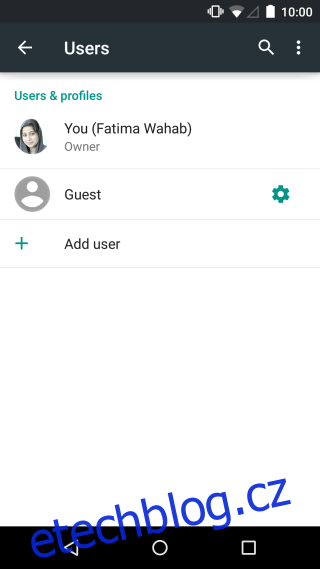
Zadejte název nového účtu a potvrďte jej tlačítkem „OK“. Následně se vás systém zeptá, zda chcete účet nastavit ihned. Pokud zvolíte „Nastavit nyní“, budete přesměrováni do nového uživatelského prostředí, kde můžete například přidat Google účet, instalovat aplikace, nastavit si zabezpečení a přizpůsobit zamykací obrazovku.
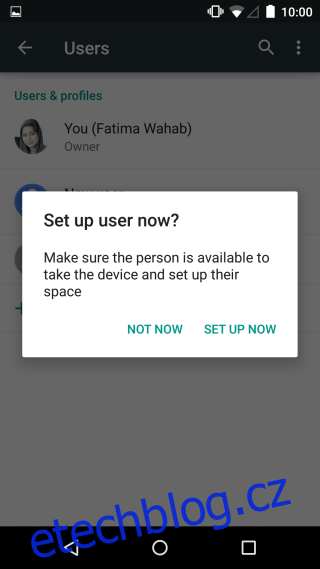
Přepínání mezi uživatelskými účty
Přepínání mezi účty je intuitivní a probíhá stejně bez ohledu na to, na kterém účtu se právě nacházíte. Stačí opět otevřít centrum s oznámeními, jednou klepnout na ikonu uživatele a poté znovu pro zobrazení seznamu účtů. Následně si vyberete účet, na který chcete přepnout. Stejným postupem se můžete vrátit zpět na účet vlastníka.
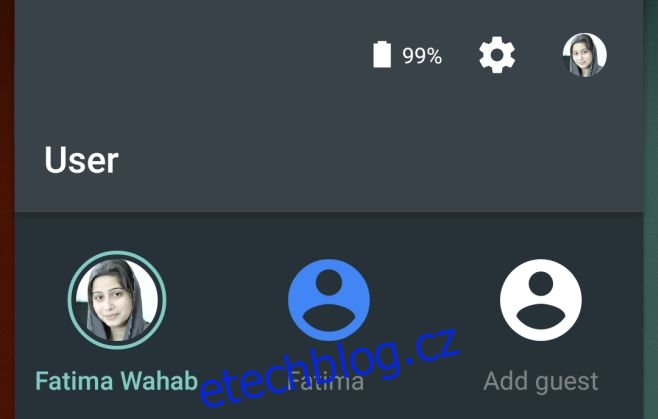
Instalace aplikací pro jednotlivé účty
Aplikace nainstalované v hlavním účtu nejsou automaticky dostupné i pro ostatní uživatele, i když by se to mohlo zdát logické. Pro instalaci aplikací je nutné v rámci daného uživatelského účtu samostatně nastavit Google účet v Obchodu Play. Teprve poté může uživatel instalovat aplikace. Výhodou je, že pokud uživatel instaluje aplikaci, která je již nainstalována v hlavním účtu, není nutné ji znovu stahovat. Aplikace je okamžitě dostupná. Každý účet si samozřejmě konfiguruje a přidává účty zcela nezávisle na ostatních. Chcete-li uživateli povolit telefonování, přejděte do Nastavení>Uživatelé a klikněte na ikonu ozubeného kola. Klepnutím na přepínač „Povolit telefonní hovory a SMS“ udělíte tomuto účtu právo volat z SIM karty v zařízení a také odesílat a přijímat zprávy.
Odstranění uživatelského účtu
Pro odstranění uživatelského účtu přejděte do Nastavení>Uživatelé, klepněte na uživatele, kterého chcete odstranit, a poté zvolte možnost „Odebrat uživatele“. Upozorňujeme, že při odstranění účtu jsou veškerá data s ním spojená nenávratně smazána, včetně fotografií, kontaktů a dalších informací.
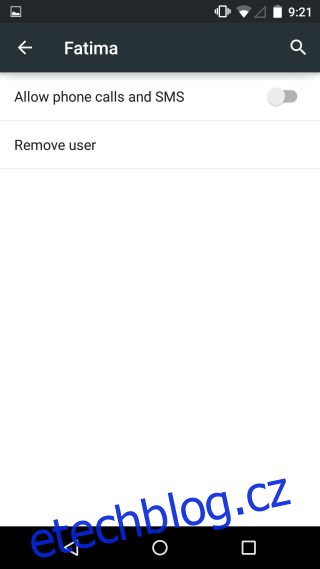
Odinstalace aplikací pro všechny uživatele
Aplikace můžete odinstalovat stejným způsobem, jak jste byli zvyklí i v předchozích verzích Androidu. Nicméně s příchodem uživatelských účtů máte nově možnost klepnout na tlačítko „Více“ v pravém horním rohu a odinstalovat aplikaci pro všechny uživatele. Uživatel si ale může aplikaci samostatně přidat zpět do svého účtu, takže ji tímto krokem definitivně neblokujete.
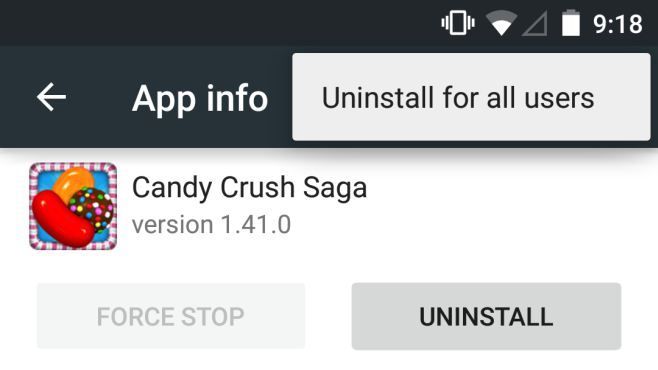
Zavedení uživatelských účtů a účtu pro hosty v systému Android Lollipop je velkým krokem kupředu. Zejména pro rodiče je to skvělý způsob, jak umožnit svým dětem používat zařízení. Je škoda, že podobná funkce není dostupná i v iOS zařízeních, kde by se na iPadu rozhodně neztratila.